Vous êtes à la recherche du meilleur ordinateur pour jouer à Minecraft ? Nous allons vous aider à réaliser votre configuration ou même choisir votre PC pour faire tourner Minecraft dans les meilleures conditions.
Nous n’aborderons pas les Mac dans cet article mais, à préciser tout de même que si vous avez un bon budget, vous pouvez vous orienter vers notre chère marque à la pomme croquée (enfin je dis ça surtout pour éviter les débats, eheheh).
Tout ce que nous allons décrire est fait pour les PC de bureau (c’est à dire les tours), nous ne parlerons que très brièvement en fin d’article des PC portables (à savoir qu’il vaut mieux prendre un PC fixe, pour les mêmes composants, la puissance est bien meilleure.)
Nous détaillerons composant par composant, il s’agit en fait d’un guide pour les nuls mais pas trop car vous n’êtes évidemment pas des nuls – enfin on ne sait pas mais on préfère dire que vous êtes forts, vous, lecteurs pour relancer les courbes de visionnages des articles -.
Nous allons également voir quels composants choisir selon le budget imposé et, en fin d’article, nous vous donnerons quelques configurations-types (à préciser que tout ce que nous proposons à pour but de ne faire tourner que Minecraft ainsi que quelques autres programmes, ou au mieux, faire le fifou avec des shaders)
Nous avons réalisé 3 configurations, les liens vers les machines déjà montées et les composants déjà sélectionnés se trouvent en fin d’article. Voici les budgets que nous avons sélectionnés :
- Environ 800 euros
- Environ 1000 euros
- Plus de 1000 euros
Vous n’avez pas de temps à perdre ? Regardez directement les meilleurs PC Gamers pour jouer à Minecraft sur Topachat.com
Sommaire
La carte mère
Tout d’abord, commençons avec la base du PC: la carte mère. Elle est le socle des composants, celle qui les alimente…
Il vous faut donc quelque chose d’assez performant pour supporter vos connectiques (carte graphique, lecteurs…).
Pour une configuration Minecraft, il vaut mieux partir sur un format ATX ou Micro ATX (sinon ça rentre pas trop dans les tours), le choix importe peu, cela va juste dépendre de la taille du boîtier que nous allons choisir à la fin. Le nombre de ports PCI et l’USB sont à prendre en compte pour le choix des composants.

Il faut également regarder le numéro du socket pour pouvoir connaitre la compatibilité de la carte avec le processeur: les marques importent peu, faites juste faire attention à choisir une carte mère qui supporte un processeur Intel si l’on a un processeur Intel (regardez aussi les générations prises en charge) et de même chez AMD. C’est le chipset qui va définir la compatibilité processeur – carte mère.
Comme il est généralement assez compliqué de choisir sa carte mère, il vaut mieux regarder par tranches de prix, souvent, plus c’est cher, mieux c’est (attention tout de même à ne pas dépasser les 200 euros).
- Pour la configuration à environ 800 euros : Asus TUF B360M-PLUS GAMING – Environ 97 €
- Pour la configuration à environ 1000 euros : Asus TUF B360M-PLUS GAMING – Environ 97 €
- Pour la configuration de plus de 1000 euros : MSI MPG X570 GAMING PLUS – Environ 109.90 €
Le processeur
C’est le composant principal effectuant la presque totalité des tâches et calculs de l’ordinateur, concernant Minecraft c’est lui qui s’occupe de la génération de la map, l’IA des mobs, etc. Si l’on en prend un trop faible, on peut avoir des chutes brutales de FPS, entraînant des freezs.
Il y a deux marques de processeurs (Intel et AMD) qu’il faut choisir selon le socket de la carte mère. Pour du Gaming Minecraft, il n’y a pas besoin de mettre un gros budget dessus. Sachant qu’AMD propose un meilleur rapport perf/prix sur toute la gamme.
Prenez en compte le modèle du processeur (chez Intel: i3, i5, i7, i9, Série X… et chez AMD: Ryzen, Athlon II, Série A …)
Il essentiel de regarder la génération: Par exemple, chez Intel, un i3 de 6ème génération (6XXX) aura des chances d’être presque aussi performant qu’un i5 de 3ème génération (3XXX).
Pensez à regarder le nombre de coeurs, il y en a généralement 4 avec Intel et chez AMD, il sont d’un nombre plus variable. Il y a des coeurs physiques et des coeurs logiques, plus ils sont nombreux, mieux c’est (chez AMD évitez de préférence les anciens FX et Athlon qui sont bien moins performant. Prenez plutôt un Ryzen). Vérifiez aussi la fréquence, c’est à dire la puissance associés à chaque coeur. Plus elle est élevée, mieux c’est.

La plupart des processeurs AMD sont ouverts à l’overclock (procédé qui permet d’augmenter la fréquence du processeur en le faisant chauffer plus), cependant, chez Intel, il est recommandé de choisir des processeurs de série XXXXK pour l’overclock.
Bref, pour choisir le proco, regardez juste les prix par rapport à votre budget, à savoir que pour Minecraft, les coeurs logiques sont inutiles (c’est pourquoi on a tendance à partir sur des i5).
- Pour la configuration à environ 800 euros : Intel Core i5 9400F – Environ 174 €
- Pour la configuration à environ 1000 euros : Intel Core i5 9400F – Environ 174 €
- Pour la configuration de plus de 1000 euros : AMD Ryzen 5 3600X -Environ 300 €
La carte graphique
Vous l’attendiez tous, car elle est souvent le composant le plus connu chez les gamers car c’est elle qui permet d’afficher les jeux, ainsi que tout le reste d’ailleurs, sur l’écran de l’ordinateur. Il faut savoir qu’elle n’est pas obligatoire car, sauf chez certains processeurs, ces derniers ont une technologie graphique intégrée qui permet l’affichage numérique mais qui sont malheureusement trop faibles pour faire tourner des jeux, même comme Minecraft.
Donc il vaut mieux choisir une carte graphique. Il y a deux concepteurs: Nvidia et AMD encore lui?! et il y a peu de différences entre les deux sur les garte graphiques. Ici, il convient de regarder la taille de la mémoire (généralement 2 ou 4 Go) et sa fréquence.
Chez Nvidia, la gamme qui nous intéresse est celle orientée gaming: la Geforce. Elle est associée à des codes: GT et GTX (selon la génération), la GT étant plus beaucoup faible que la GTX, le chiffre (8XX,9XX…) est très important car, plus il est haut, mieux c’est, et souvent, entre deux modèles, il y a un très grand écart de performances. Il y a désormais de nouveaux modèles RTX plus coûteux mais très performants.

Chez AMD, il y a trois séries dominantes: RX avec, souvent un chiffre derrière signifiant le modèle, plus il est haut, mieux c’est.
Les marques diffèrent et il faut faire attention à des détails qui les séparent, chez certaines, la carte graphique est overclockée, chez d’autres elle ne l’est pas, etc… Ce qui explique les écarts de prix sur la même carte.
- Pour la configuration à environ 800 euros : MSI Radeon RX 580 Armor OC – 8 Go – Environ 200 €
- Pour la configuration à environ 1000 euros : MSI GeForce GTX 1660 Ti Gaming X – Environ 350 €
- Pour la configuration de plus de 1000 euros : MSI GeForce RTX 2080 Ti Gaming TRIO + de 1000 €
La RAM
Aussi appelée “Mémoire vive“, elle permet de stocker les données de travail du processeur.
Il vaut mieux prendre 2 barrettes de 4 Go que 1 barrette de 8 Go car cela permet aux données d’être mieux réparties (ainsi que mieux traitées) et au système d’effectuer des calculs plus rapides. Pour toutes les configs nous avons pris 2 fois 8 Go de RAM, vous pouvez aller jusqu’à 2 fois 16 Go si votre porte-monnaie vous le permet.
À lire : Allouer plus de ram à Minecraft
Les disques durs
Il y a actuellement 2 types de disques durs: le HDD et le SSD.
Le premier est capable de stocker une grosse masse de données tandis que le second est plus petit et va beaucoup plus vite. Il est conseillé de mettre l’OS (Windows par exemple) sur le SSD pour allumer son PC plus rapidement. On peut également y mettre Minecraft pour améliorer sa vitesse d’ouverture.
Le minimum de stockage que l’on puisse se permettre est de 500 Go à cause du poids toujours plus lourd des fichiers de jeux ou des logiciels.
Sur la premières configurations, nous avons choisi un SSHD Corsair Force MP510 – 480 Go qui est un bon compromis en question de vitesse/stockage afin de respecter les prix. Pour la seconde un Crucial MX500 – 500 Go et enfin, pour la config à plus de 1000 € nous avons sélectionné le Intel SSD 760P Series, 256 Go qui dispose de très bonne caractéristiques.
L’alimentation
C’est elle qui va alimenter tous vos composants, sa puissance se règle selon votre configuration. Pour la calculer, c’est ici.
Sinon, plus simple, utilisez l’outil Configomatic de Topachat qui va déterminer automatiquement la puissance minimale requise à votre configuration.
Ici cet outil nous a donné :
- Pour la configuration à environ 800 euros: 450W
- Pour la configuration à environ1000 euros: 450W
- Pour la configuration de plus de 1000 euros: 650W
Autres composants
Boîtier : Prenez un boîtier si possible peu bruyant, l’outil Configurateur défini lui-même les boîtiers correspondants à votre configuration, car si l’on en choisi un trop petit, les composants ne rentrent pas – logique -. Il faut aussi faire attention à l’aération et au nombre de ventilateurs.
Ventirad : Ne pas prendre au dessus de 50 euros. Il sert à refroidir le processeur. Certes il y a un ventirad inclus avec le processeur mais ce dernier est très bruyant et refroidit souvent mal car les constructeurs tirent sur les prix. Nous vous recommandons donc vivement d’en choisir un autre. Si vous voulez un processeur très puissant et l’overclock, orientez-vous plutot sur du watercooling.
Carte Wi-Fi : Utile si vous jouez loin de la box pour ne pas avoir à se connecter en ethernet (il est recommandé d’en prendre une dans tous les cas).
Carte son : Peu utile, d’autant plus qu’une carte son basique est intégrée à la carte mère. Si vous comptez utiliser votre PC gamer pour faire de la musique vous pouvez en prendre mais à éviter sinon.
Système d’exploitation (OS) : A faire installer avec un supplément ou à installer vous-même, il s’agit de Windows ou de Linux.
Pour un supplément d’une cinquantaine d’euros, la plupart des sites vous font le montage, sinon, vous pouvez choisir de le faire vous-même mais là, nous ne pouvons plus vous aider.

Donc voici nos configurations complètes sur les budgets imposés, pour chacune nous avons inclus l’OS ainsi que la prestation de montage :
PC portable pour jouer à Minecraft
Tapez directement dans la catégorie PC Portables de Gamers sur les sites spécialisés. Cependant sachez que vous payerez plus cher qu’un PC fixe pour une config identique voire moins “bonne”.
À lire aussi : Quelle configuration PC minimum pour jouer à Minecraft ?


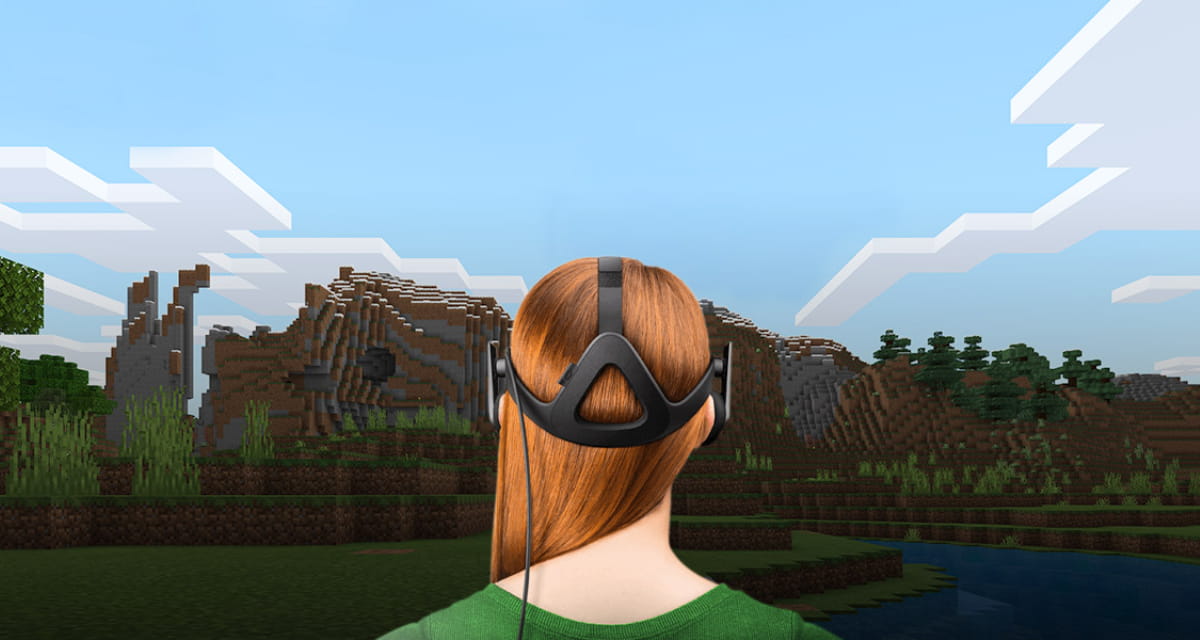

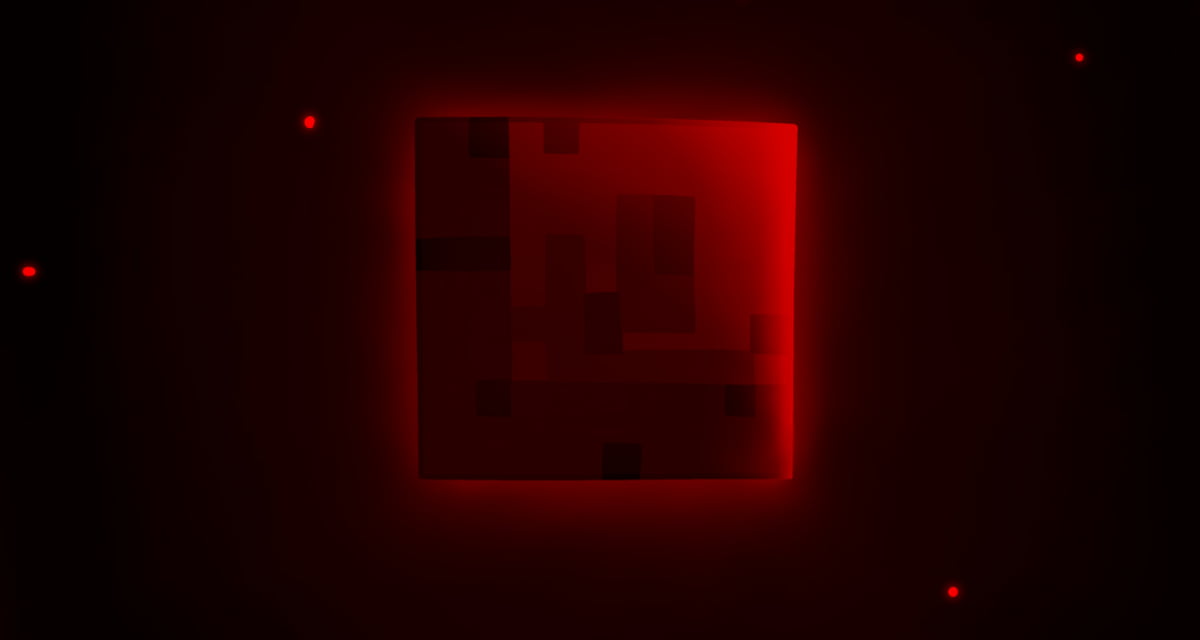
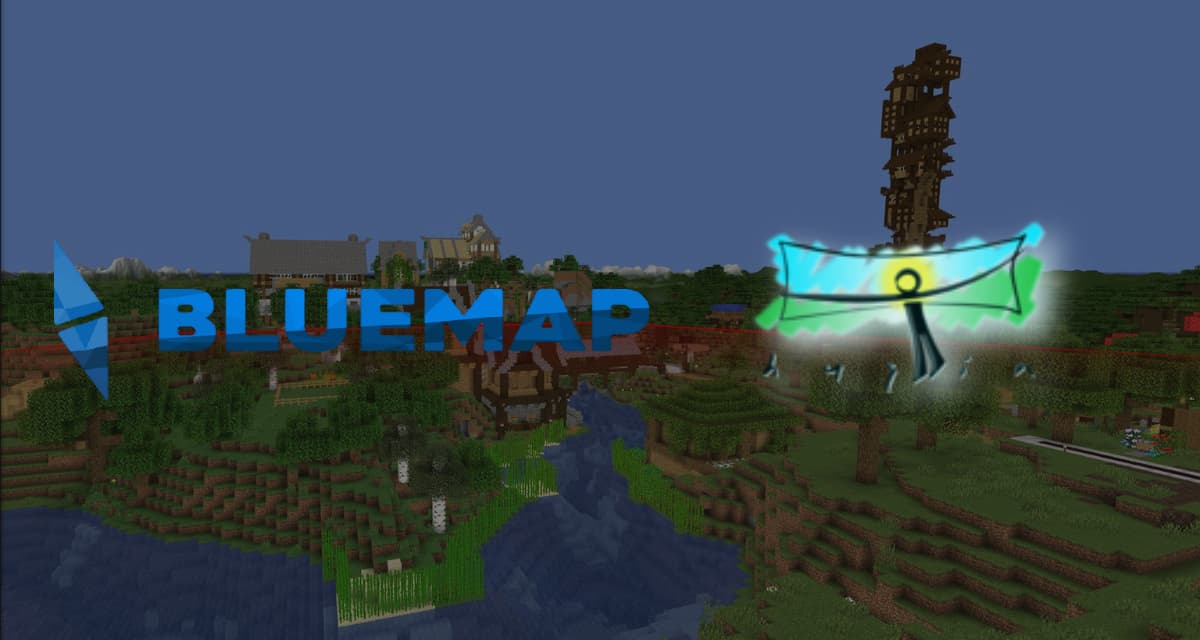





Jai un acer aspir 3 Minecraft va til tourner correctement, la démo tourne nickel donc le jeu va tourner correctement ?
Si la démo tourne bien, ça devrait aussi aller pour le jeu !
L’article a été MAJ avec l’aide de Top Achat que je remercie :)
“différences entre les deux sur les garte graphiques”
ca serait plutot : “cartes graphiques”
Salut je voudrais juste dire que si vous voilais un PC qui tourne il faut mettre le prix , Moi perso , je me suis acheté un PC a plus de 2500€ , oui sa fais beaucoup , mais je suis tranquille , J’ai Minecraft avec un ressource pack lourd des Shaders Ultra est sa tourne un max !
Ma config :
Config Pc :
– Boitier GIGABYTE HORUS AX 2 GZ-ZHSNWU
– Intel Core i7 4790k 4Ghz 4coeurs 8 filetages 8 MO cache
– SSD Samsung 850 EVO 250 interne Sata 6Gb/s Memoire tampon 512 – SED
– Alimentation ATX12V 2.4 Corsair 80 Plus Gold
– Ca 100-240V – 850 Watt
– Carte Graphique Asus Strix GTX960 Dc2oc- 2GD5
– 32 GO Corsair Vengeance Pro Series 240 broches 1600 MHz
– Carte Mére Asus Maximus VII Hero USB 3
– Audio 8 canaux
– Windows 10
– 2 Disque dur Western 500Go +1000GO
– Graveur Asus DRW
(ToTal Pc Selement sans ecran ect : 2450€)
Souris :
– (130€) Roccat Nyth Modular MMO Souris Gaming (12000dpi, Disposition Modulaire des Boutons et Surfaces Latérales) Noir
– (50€) Logitech Optical Gaming Mousse G400
Clavier :
– (139€) Corsair Gaming k70 mecanique
Basse (Enceinte)
– (70€) Enceinte Trust TYTAN 2.1
Casques :
– (189€) Sennheiser GAME ZERO – Micro-casque Pro Gaming bloqueur de bruit Blanc
– (60€) TRITTON AX180 Casque Gaming Stéréo compatible PS4 / PS3 / Xbox 360 / Wii U / PC / Mac -Blanc
– (40) TRITTON Kunai Micro-Casque filaire Gaming pour PC et MAC – Blanc
Micro :
– (40€) Neewer® NW-700 Micro Microphone Condensateur Professional Studio Radio Record Kit Comprend: (1)
NW-700 Microphone à Condensateur + (1) NW-35 Bras de Suspension Réglable de Microphone Ciseaux avec Clamp de
Micro & Pince de Support Tablette + (1) Support Antichocs de Microphone Métal + (1) NW-3 Masque Microphone Vent
+ (1) Bouchon Anti-Vent en Mousse + (1) Câble de Microphone
Ecran
– (Pourie pas encore acheté :p)
Ordinateur Portable
– (760 €)Acer aspire v3 771g
– Ps4 500GO
Le configomatic est nul:
-Il ne connait pas mon processeur (un Processeur CPU Intel Xeon Quad Core X3353 2.66Ghz 12Mo 1333Mhz LGA771 SLASD)
-Il ne connait pas ma carte mère (une Carte Mère MotherBoard DELL Precision 690 Tour DDR2 Intel Socket 771 CN-0MY171 )
-Il ne connait pas ma ram (DDR2)
-Il ne connait pas mon ventirad (socket lga 771)
-Il connait ma pâte thermique!
-Il ne connait pas ma carte graphique (nvidia geforce 9600GT 1go VGA/DVI/HDMI edition)
-Il ne connait pas mon disque dur
-Il ne connait pas ma carte son
-Il ne connait pas mon boitier (un Zorro)
-Il ne connait pas ma distribution (distribution Linux Ubuntu 14.04)
-Il ne connait pas mon écran
-Il ne connait ni mon clavier, ni ma souris, ni mon casque/Micro, ni mon fauteuil, ni mon boitier d’acquisition, ni mon imprimante, ni ma webcam, ni ma clef U.S.B!
Comment voulez-vous qu’il devina ma puissance requise?
et au passage, si quelqu’un connait la consommation de ma carte mère et mon processeur, je suis preneur, parce que je galère à les trouver.
Je trouve que cet article est un peu trop exagéré par exemple pour les 150 fps avec une config d’environ 500 euros ! Moi avec une config à 750 je ne fais que du 60 fps sur ce jeu. Donc je pense qu’il faut revoir les estimations, pareil pour les 200 fps avec les shaders je ne suis même pas sûr que c’est possible avec les pc actuelle à moins d’avoir des shaders vraiment peu gourmand.
Bonjour petite question mais d’abord merci pour l’article :)
Alors j’aimerais savoir quelle est la config qui permettrais de streamer du minecraft et d’autre jeux(Comme Rainbow Six Siege)?
Auriez vous des conseil pour un budget avoisinant les 600/800 euros?
Merci d’avance :)
http://www.cdiscount.com/informatique/achat-pc-ordinateur/asus-pc-gamer-m32ad-fr005t/f-107082403-m32adfr005t.html
Bonjour,
J’ai trouvé celui la
Bien ou pas ?
Bonjour!Je ne m’y connai pas dutout en ordinateur et j’aimerai un ordinateur portable minimum 500euro qui peut faire tourné des jeux louds comme gta V ou altis life ect…et aussi minecraft biensur ^^ Si vous pouvez me donné quelque recette pour melangé le tout et me faire un bon ordinateur portable sa serai cool :D Merci <3
Essaye de chercher un pc portable avec ces caractéristiques :
– Un i7 à minimum 2.6 Ghz
– Une gtx 960M au minimum
– 8 Go de Ram au minimum
Tout le reste c’est toi qui voit ^^
J’avais trouvé celui-ci (bon même si il n’as qu’un i5, il est très bien et était pas cher !) mais il est plus dispo : http://www.topachat.com/pages/detail2_cat_est_ordinateurs_puis_rubrique_est_wport_puis_ref_est_in10088647.html
Ou celui ci (mais lui aussi il n’est plus dispo ;( ), lui c’est une bombe ! : http://www.ldlc.com/fiche/PB00192041.html
Ce que tu propose est pas mal mais je conseillerais d’éviter les i7, ils n’apportent rien par rapport aux i5 (dans les jeux) pour des raisons que j’ai cité dans l’article.
Sur pc portable, un i7 équivaut à un i5 sur fixe … -_-
Sur portable :
-Un I3 = Pentium sur fixe
-Un i5 = I3 sur fixe
-Un i7 = i5 sur fixe
Sinon thegamegaga ta pas vu sur un site un ordi toujours a vendre? :D
Tu sais, c’est pas si compliqué :
– Tu prend la référence des pc qui ne sont plus disponibles sur les sites ou je les ait trouvés …
– Tu met cette référence sur google
– Et Poof ! Tu as les ordis neufs toujours à vendre sur certains sites ! Incroyable non ?
Par contre sa fait bien tourné gta?je demande pas l’ultra non plus mais bon…
“Le processeur, pour du Gaming Minecraft, il n’y a pas besoin de mettre un gros budget dessus.”
N’IMPORTE QUOI ! Minecraft utilise principalement le Cpu (pour la génération des chunks, les IA des mobs, gestions des events …) et la Ram (stokage de tout les blocs en mémoire,variables … sûrement le composant le plus sollicitée dans Minecraft). La carte graphique importe très peu, tu peux parfaitement jouer à Minecraft avec un bon I5 et sa carte graphique dédié à FOND ! Bien sûr, si on met des pack de textures lourds (type 256×256 …), la VRam (Ram de la carte graphique qui stocke les textures, donc dans minecraft la texture des blocks, animaux, monstres …) de la carte graphique Intel ne pourra tout gérer, pareils pour les shaders, sauf que la c’est le “centre de calcul” de la carte graphique (donc en bon terme, le core) qui sera surchargée et ne pourra pas tout calculer …
En résumer :
– Minecraft, à fond (sans pack de textures “lourds”, sans shaders “lourds”) : Bon I5+Bonne RAM (Carte graphique Intel HD 4000)
– Minecraft, à fond (avec pack de textures “lourds”, sans shaders “lourds”) : Bon I5+Bonne RAM+Carte graphique avec pas mal de VRam, ex : Gtx 960 4 GB (ou 2 GB sa peut suffire)
– Minecraft, à fond (sans pack de textures “lourds”, avec shaders “lourds”) : Bon I5+Bonne RAM+Carte graphique puissante (capable de vite calculer), ex : Gtx 960 2GB
– Minecraft, à fond (avec pack de textures “lourds”, avec shaders “lourds”) : Bon I5+Bonne RAM+Bonne carte graphique, ex : Gtx 970 4 GB
Merci je sais comment marche le jeu, tu ne me propose que des configs de Minecraft très lourdes, hors on a mis un i5 dans les configs à haut budjet, je ne comprend donc pas la remarque
..
“hors on a mis un i5 dans les configs à haut budjet, je ne comprend donc pas la remarque”
Sur les configs, la Ram est assez bas de gamme (11 de CAS pour 2400Mhz, c’est très moyen,même sur vos “configs haut de gammes”), une gtx 980 pour du minecraft c’est du n’importe quoi …
Un I7 + de la Ram haut de gamme aurait plus utile dans minecraft qu’une gtx 980 …
Je viens aussi de voir les ventirad, bien nuls eux aussi … Pourquoi ne pas prendre du BeQuiet, un CoolerMaster, ou même un Noctua …
Pour les ventirad, vu qu’on n’a pas pris plus haut que du i5, on a gardé les classiques. Perso, j’ai un i7 4790K qui chauffe pas mal, j’ai mit un ventirad à 30 euros et ça passe tranquille pour les rendus Media Encoder à 100%.
COmme je l’ai dit dans l’article, la principale différence (outre l’architecture) entre un i5 et un i7 est le nombre de coeurs logiques, hors, les jeux comme Minecraft (et quasi tous les autres jeux) n’utilisent pas les coeurs logiques, ce qui fait qu’un i5 3 fois moins cher a presque autant de performances qu’un i7. La RAM n’est utilisée de base qu’à 1 Go en Minecraft Vanilla, donc 8Go de RAM moyenne gamme est amplement suffisant.
Le cas de la GTX980 est, certes, un peu bling-bling mais est utile pour les autres jeux récents (hors Minecraft).
PS: Si tu as payé un processeur i7 au lieu d’un i5 en espérant avoir plus de perfs, je suis désolé pour toi et RIP.
Il y a quand même pas mal de détail à revoir, mais ça rentre dans les détails techniques donc plus complexe à comprendre.
Pour les processeurs :
Si on prend deux processeurs ayant exactement la même architecture, un a 2 cœurs et l’autre 4 cœurs les performances théoriques sont doublés. En pratique c’est très très rarement le cas car les programmes exploites mal le multi-core. Minecraft justement exploite très mal le multi-core.
La fréquence ne fait pas le tout. La quantité cache joue aussi et l’ipc (instruction par cycle).
Entre un i5 4ème génération à 3 GHz et un autre i5 4ème génération à 3,2GHz le deuxième sera plus puissant. Par contre un FX6xxx d’AMD ayant pourtant 6 cœurs à 3,3 GHz par exemple ne sera pas forcement meilleur car l’architecture d’AMD a un ipc beaucoup plus faible.
Globalement en terme de perf ça donne ça :
AMD Athlon II x2 < Intel Celeron < Intel pentium < AMD Athlon II x4 < Intel i3 < AMD FX6xxx < AMD FX8xxx < Intel Core i5 < Intel Core i7. Notez que dans les jeux les processeurs Intel ont un avantage sur les processeurs AMD car les processeurs AMD sont moins efficace sur 1 cœurs et que les instructions openGL ou directX ne peuvent que être envoyé à la carte graphique via un cœur. La nouvelle architecture ZEN d'AMD qui va sortir fin de cette année devrait régler ce problème. Par ailleurs les nouveaux API DirectX 12 et Vulkan permettent de passer par plusieurs cœurs, cependant peu de jeux utilisent ces api pour l'instant. Pour les cartes graphiques : Sur une carte graphique ce qui compte principalement c'est le nombre de Shading Units. Plus c'est élevé mieux c'est. Mais le problème une fois de plus c'est qu'AMD et Nvidia ont deux architectures différentes, les cartes Nvidia actuelles ont besoin de moins d'unité pour les mêmes performances (car mieux exploité). Globalement voici la gamme de performance : GTX750=R7 360 < GTX750ti < R9 370 << GTX950 << GTX960 < R9 380 < R9 380X << GTX970 = R9 390 << GTX980 = R9 390X = R9 nano < R9 Fury << R9 fury X < GTX980ti. Lorsqu'il y a deux flèches c'est l'écart de performance est important. Attention aux R9 390 et 390X, ces cartes consomment et chauffent très très beaucoup. Idem pour les Fury et la GTX980ti même si c'est dans de moindre mesure. Prévoyez aussi une alim d'au moins 550W, 650 voire plus pour avoir de la marge. Entre deux cartes utilisant le même gpu (par exemple entre une R9 380 de gigabytes et une R9 380 de MSI) ce qui va faire la différence c'est : - la fréquence du gpu (un peu plus élevé = un peu plus de perf) - l'efficacité du radiateur et des ventilateurs (moins de bruit / température plus faible). n'existez pas à consulter des tests. Concernant la mémoire de la carte graphique, les constructeurs en mettent toujours assez pour le gpu qui s'y trouve. En fait il arrive même qu'il y ait trop de ram graphique par rapport à ce que le gpu peut utiliser. Je vous déconseilles les R9 370 4Go, les R9 380 4Go ainsi que les GTX960 4Go. Ces cartes n'ont pas un GPU assez puissant pour que les 2go supplémentaires apportent quelque chose et sont beaucoup plus cher. Pour la ram : Deux barrettes permets de les utiliser en dual channel, ce qui double les débits. Pour l'alimentation : Éviter les alim à moins de 40 € (heden, Advance et autres truc noname dangereux).
AMD FX8xxx < Intel Core i5 lol. non. J'ai un PC i5 (last generation), un FX-8350, un FX-6300, et (pour le boulot), un i7. Le 6300 est légèrement plus faible dans les jeux par rapport au i5, mais il le rattrape dans les autres domaines. Mon 8350 lamine le i5 et frôle le i7 de très peu. En revanche, je pense que mon futur FX-9590 va rabattre le caquet à l'i7.
Sur les programmes optimisé multi-core (rendu vidéo) certains FX8xxx rattrape en effet les i5 de façon significatif.
Mais dans les jeux les perf sont pas terrible pour les raisons cités dans mon message précédent.
Par contre je te déconseille très fortement le FX-9590. Ce processeur est complètement inutile, incapable de tenir les 5 GHz plus de 3 secondes.
Un FX8xxx overclocké sous watercolling est plus intéressant.
Répondez svp
Je run Minecraft avec des shaders “light”, render distance far @ 60FPS sur ma GTX560 Ti qui a 1gb de VRAM, donc 4 n’est pas du tout nécessaire…
Ouais mais la VRAM ne change pratiquement rien sur MC ^^
Le mieux est de regarder uniquement les GPU selon leur gamme de prix ^^
On a mit des GPU plus chers sur les grosses configs pour ceux qui veulent jouer à autre chose qu’à Minecraft :)
ENCORE robin4002 mais j’ai l’impression de te voir partout
Et oui ;) Je suis PARTOUT.
Bonjour c’est pour savoir si je prend un boitier CPL ou un câble ethernet ?
Un câble ethernet si la box est dans la même salle que ton pc, sinon du CPL.
“Si l’on en prend un trop cher, on peut avoir des chutes brutales de FPS, entraînant des freezs.”
What ?
C’pas plutôt l’inverse ?
Wow… Je vais corriger ça. Merci. ;)
Il faudrait inscrire des blocs d’alimentations recommandé. C’est une des pièces les plus importantes, car un bloc de mauvaise qualité va faire GRILLER le reste de vos précieuses pièces à long terme.
Acheter un bon bloc d’alimentation est un investissement, s’il est bien choisit, c’est la composante que vous aller garder le plus longtemps.
Un bon choix serait un EVGA Supernova G2, Corsair RMi, mais il y en a d’autres. Plus d’informations ici (anglais) : http://www.tomshardware.com/forum/id-2547993/psu-tier-list.html
Et pour la RAM (mémoire vive), prenez bien soin d’acheter des barrettes avec une garantie à vie. Cela indique habituellement que c’est de la bonne qualité. La plupart on une telle garantie (Kingston, Corsair, G.Skill, Mushkin, Crucial sont les marques les plus communes).
Et j’ai oublié de dire : merci beaucoup pour cette article! Cela a dû prendre beaucoup de temps pour rechercher ces bonnes pièces et cela va très certainement aider les gens qui veulent se lancer dans le montage d’ordinateur :)
Advance, heden, etc … la joie des alim noname qui n’ont aucune sécurité et qui mentent sur la puissance (si tu tires les watt indiqué dessus en effet ça explose).
EVGA, Corsair, FSP (aussi nommé Fortron), Be quiet, (je dois en oublier d’autres) font de bonne alimentation.
C’est bien vrai, il faut faire très attention.
Et même les grosses compagnies d’alimentation ont des citrons. Il faut vraiment lire les avis des pros!
Y’a pas que la marque qui compte : y’a aussi la certification. Les alims corsair bas de gamme come celle de l’article ont un rapport qualité/prix déplorable. Comme l’a dit hp2 l’alim est la piece la plus importante car ont la garde plusieurs config il ne faut donc vraiment pas la négliger et prendre AU MOINS une alim 80+ gold :les tensions sont bien plus stable , l’alim chauffe moins, fais moins de bruit et son rendement est meilleur.
Ensuite des cables full-modulaire ou semi sont vraiment pratiques car ils permetent un meilleur cable management donc un airflow plus élevé et donc le pc chauffe moins et dure plus longtemps.
Il ne faut donc pas choisir une alim bas de gamme avec le budget restant mais la choisir des le début.
Comme l’a dit robin4002 les bonne marques sont corsair, enermax, evga fsp, superflower et seasonic. Les lepa et ldlc sont bonne egalement car enermax et seasonic rebadgées.
Parmis celles que j’ai testé je recommande :
-corsair rm/ax
-evga supernova g2
-enermax platimax
-fsp aurum
-fsp hydro g
-rosewill quark
Mauvaise expérience avec :
-aerocool xpredator
-corsair cx
-advance/enden/etc
-lepa mxf1
D’autres comme les corsair cs et lepa maxgold sont bonne également mais sans plus .
Une GTX 980 ? T’abuses peut-être non ?
http://c0ab92fd3d41d0efb2ee-834403bb774eaf34c61d47d657f8b71d.r77.cf1.rackcdn.com/images/d1IGKhzZSTYb.878×0.Z-Z96KYq.jpg
Tu fais tourner GTA V en Ultra à 53 FPS avec ça
Perso j’ai acheté une GTX 970 mais pas pour faire tourner que Minecraft.
Pour Minecraft une GTX750 ou R7 360 suffit largement. Les config plus haut de gamme sont là car tout le monde ne joue pas que à Minecraft ^^
Eheheh, nan c’est juste que pour le budget on pouvais se le permettre ^^ sinon on peut toujours donwgrade la config en mettant une GTX970 et en changeant l’alim.
S’était vraiment nécessaire cet article XD
Nan mais pour de vrai, un PC 400 et 600 € suffit large pour faire tourner Minecraft, c’est surtout les autres jeux qui posent problème…
Même un Ordinateur à 200€ même portable suffit pour faire tourner Minecraft après selon ta configuration tu auras pas la même expérience de Jeu. Sa dépend surtout des mods que tu installes. Si tu comptes partir sur un Shader pack de qualité, vaut mieux avoir une bonne carte graphique.
Dans la catégorie processeur
Il y a deux concepteurs dominants: Intel et AMD (Note: Au niveau des benchmarks, AMD est meilleur en entrée de gamme et Nvidia en haut de gamme).
c’est pas plutot intel que nvidia si on parle des proco non?
Exact, je vais y modifier désolé ^^
Eu vous appeler une config vous avez juste donné la carte mère le proco la carte graphique et le disque dur / ssd
Sinon le reste on vous donne une ou deux info et puis démerde toi …
Exactement, c’est l’essentiel du PC, il va falloir que tu fasses des recherches par toi-même sur les composants pour ne pas être déçu ^^
Pour du minecraft on a intérêt a prendre une carte graphique 4go, possédant plus de memoire vidéo elle pourra charger plus de chunks sans ramer.
N’importe quoi… la vram n’a strictement rien à voir avec le chargement des chunks qui lui, est généralement ralenti par le disque dur.
Non, ralenti par le Processeur.
C’est le processeur qui s’occupe de générer les chunks du Jeu. Entre un vieux HDD & un neuf il y aura vraiment pas de différence en Jeu
Sauf si c’est un très très vieux HDD.
Mais en effet c’est principalement le processeur qui prend un coup lors du chargement des chunks.
Le processeur ET le HDD. Je prends pour exemple les moults serveurs qui ont opté pour un stockage en ramdisk/ramfs.
Mais ce n’est pas le but de mon commentaire, j’ai réagi à l’affirmation “carte graphique pour éviter les lags de chunks“.
“ralenti par le Processeur” => EPIC FACEPALM
Dude, tu t’es au moins intéressé un minimum à l’informatique ? Tu connais le nombre d’opérations par seconde que peut faire un processeur ?
Niveau vitesse, c’est le processeur qui sera toujours le plus rapide dans ton PC, même pour accéder à la RAM, il est obligé d’attendre… Donc, pour lui, accéder au HDD, ça prend une éternité (temps que la broche se positionne sur l’endroit souhaité du HDD, début de lecture et recherche de fichier, ça prend des plombe !). Et pour le SSD, c’est pareil, certes, il est rapide, mais il reste toujours lent, même très lent pour le processeur.
De ce fait, entre le vieux HDD et le nouveau, il n’y aura pas de différence… Si les deux on la même vitesse de rotation, plus la vitesse de rotation est faible, et plus c’est lent…
Tient, regarde ce liens, cela t’expliquera un peu mieux tout ça (tout en présentant un nouvelle techno de stockage) : https://www.youtube.com/watch?v=IWsjbqbkqh8
Pour ceux qui aimerait avoir un PC portable entre 600-800€ je leur conseillerais plutôt le MSI GP62 2QE (700€) ce pc faisant tourner minecraft sans shaders à un peu plus de 300 fps :D (c’est le pc que j’ai et en plus de ça il performant sur plein d’autre jeu :D)
Avec les shaders SEUS en version High et optifine en réglant les paramètres correctement on obtient facilement du 70 fps :D je vous laisse choisir Maintenant :D
Salut , Très bon article ! Ca peut aider pour certaines personnes qui voudraient 50 FPS avec le strict minimum .
Par contre petite faute : “Nous avons réaliser” C’est “Nous avons réalisé” . Voili voilou ! ^_^
Robin4002 toujours vivant, ravi de revoir ton pseudo autant de temps après Cube3 ;)
Deux trois fautes de frappes genre au passage du système d’exploitation la fin is au lieu de s’il :) Bon article sur un sujet que tout le monde ne maîtrise pas et qui donc va aider pas mal de monde ahah
J’ai juste fait les config moi. Franchement l’article il y a beaucoup de choses à revoir x)
Bruuuh xD
J’ai fait du tout public contrairement à certains qui ont tendance à partir dans des extravagances :p
Salut l’équipe , quelqu’un qui s’y connait pourrait-il me conseiller un setup pour un budget de ~2500€ ? Merci d’avance
Je te conseil d’aller demander sur les sites spécialisés dans l’informatique :
http://www.developpez.net/forums/
http://forum.canardpc.com/
http://forum.hardware.fr/
http://www.tomshardware.fr/forum/
A ce prix, vaut mieux être sûr des composants que tu prends ^^ donc dans le meilleur des mondes, poste un sujet sur chaque Forum pour avoir une réponse Rapide et souvent par des professionnel.
Pour quelle utilisation ? écran ou non ?
Salut,
je suis passionné d’informatique et électronique et j’aurais quelques trucs à dire :
Minecraft fonctionne bien mieux avec les carte amd car il est optimisé pour openCL. pour avoir testé beaucoup de carte graphique de différentes gammes (gtx 960/970/980/980TI et r9 380(x)/390/fury et fury X) je peux dire de vécu que pour un prix équivalent, une R9 390 et bien plus puissante que la gtx970 et de même pour la r9 fury par rapport à la gtx 980.
Pour le choix des marques : -chez nvidia, les cartes galax et evga sont les meilleures avec un très bon refroidissement et un prix bas (pour galax)
-chez amd : Ne prendre QUE des cartes de la marque sapphire : leurs rads sont bien plus performant que les autres marques et en plus ils sont moins cher.
En commandant sur un site Allemand du nom de Mindfactory, très fiable pour avoir commandé chez eux de nombreuses fois, vous économiserez BEAUCOUP d’argent car les pièces sont très peu chères (Un pote à économisé 340€ en commandant un PC complet chez eux dernièrement) . Vous pourrez même avoir un processeur plus récent (i5 6600k+DDR4+ carte mère) moins cher qu’en commandant le 4690k en france , donc c’est tout bénéf !
Dernière chose à dire, pour le stockage il existe également les SSHD, hybride entre le ssd et le hdd , qui sont très intéressant si l’on à pas le budget pour un ssd ou bien pour stocker ses fichiers pour qu’ils s’ouvrent rapidement sans encombrer son SSD.
Voila, voila, en espérant avoir complété cet article qui est une très bonne initiative :).
sapphire cela dépend des modèles. Celle de la série 300 pas de problème. Par contre certains modèles de la série 200 ont un taux de retour très élevé, donc à éviter.
Minecraft n’utilise pas openCL, tu confonds avec openGL. Je n’ai pas constaté de grand écart de perf entre AMD et Nvidia sur Minecraft (en tout cas pas plus que sur les autres jeux).
Concernant la GTX980 il y a en effet la R9 fury qui est une très bonne alternative et même la R9 nano depuis sa chute de prix.
Par contre mettre une R9 390 à la place de la GTX970 obligerai à mettre une plus grosse alim plus chère (la R9 390 et la 390X sont les deux cartes les plus gourmandes).
Oui dsl faut de frappr c’est bien opengl. Pour les fps je parlais surtout avec des shaders lourd , les cartes amd les gèrent mieux . Les x90 consomment certe plus que les gtx 9xx mais pas tant que ca . Ayant des contact dans les testeurs d’un site hardware, je peux comme je l’ai dit tester la plupart des cartes et je peux assurer qu’en full load une configuration en i7 4790k + 390 ne consomme pas plus de 550w donc une bonne alim de 600w en 80+ gold/platinium passe , 700w pour etre large. L’estimation des alims sur topachat est souvent très excedentaire. Par exemple avec ma config en i7 5930k + sli 980ti (gagnée a un concours j’aurais jamais achete ca mdr) je consomme en full ~700w pourtant le configo propose peaucoup plus en mini.
Après, TopAchat ne ment pas vraiment, il essaye d’établir un minimum mais laisse un écart de 50-100W mini au cas ou tu veuilles upgrade un composant sans changer l’alim.
Merchi, ca va m’aider pour changer ma vielille tour de bureau packard bell qui fait tourner minecraft a 20 fps…..
http://www.topachat.com/pages/configomatic.php?c=q%2BN6AGXWlIuA%2BhvUlTKH3f0RzPDlMGnqTgliHBBHRTo%3D
J’ai pris la config 400/600, et j’ai rajouté la carte WIFI 300 Mbps et le montage.
Mais je me demandais, avec ca, est-ce que :
1) Je pourrais filmer minecraft a minimum 45 fps sur fraps ?
2)a quels autres jeux je pourrais jouer, au moins en medium avec 30/40 fps,
3Lesquels de ces jeux je pourrais filmer ?
1) Ça devrait passer. À voir, le processeur risque de limiter un peu.
2) + 3) lesquels ?
1 ; Tu me conseillerais quoi, sans trop monter dans les prix ?
Pour 2\3 Justement, je demnade , par exemple quels jeux je pourrais faire tourner ^^
Je pense que tu pourras faire tourner des jeux récents (ça dépend desquels) en médium et taper les 40 fps (je ne peux pas te dire) essayes d’aller voir les benchmarks ou des tests de GTX 750Ti).
La seule chose que je peux te dire, c’est que tu devrais upgrade ton processeur si tu comptes filmer sur des gros jeu (pour MC ça passe).
Si tu as un peu plus de budget, passe de la 750Ti à la 950, il y a un assez grand écart de perfs (c’est ma CG actuelle et je peux filmer Tomb Raider 2013 en Ultra à 60FPS) ^^
Comment avez vous estimez les performances de chaque config dans le jeu ? En configurent minecraft comment ? Avec ou sans optifine ?
Toutes les configs dans l’article peuvent faire tourner Minecraft au maximum @ 60FPS. Minecraft vanilla new demande pas un PC époustouflant pour bien fonctionné.
La seule différence entre les configs est si tu utilise des packs de textures HD ou des shaders. Pour ça il faut augmenter le budget!
Oui… Cependant ce sont plus des configurations gaming pour le commun des jeux…
Pour Minecraft il faut :
Un excelent processeur
Une carte graphique plus ou moins bonne (dépendant des shaders et ressources pack)
De la mémoire vive (8 à 16 Go conseillé)
Du coup une carte graphique à 600 euros n’est pas nécessaire.
C’est tout le contraire, merci de ne pas affirmer des choses fausses.
Le processeur est utile, certes, mais n’apporte pas vraimenr plus de performances au jeu, il suffit d’en avoir un qui permette d’éviter d’avoir des freezs et c’est tout (d’où le choix de processeurs à 250 euros max). Par contre c’est sur la carte graphique que vont se jouer les shaders et les FPS, on a mis la GTX980 parce qu’elle convient parfaitement pour le prix de la config et pour Minecraft. Actuellement, j’ai un i7 (useless pour mc mais j’utilise pour les rendus) et une GTX950 (200 euros) et je t’assure que je ne fais pas tourner les shaders ultra à 60 (à 40 oui).
Pour la RAM, tu dis qu’il faut 16 Go pour Minecraft mais c’est inutile, réfléchit, par défaut, minecraft n’as besoin que d’UN SEUL Go de RAM alloué pour le faire tourner, le max dont on aurait besoin est 4Go si l’on veut faire tourner le plus gros des ModPacks.
Pour les très très gros modpack (+180mods) , ftb recommande 8go alloués a MC (avec bcp de machine dans la zone je depasse les 7go) donc 16go c’est utile mais qu’en moddé. Pour le reste je suis d’accord ;)
Faut pas un pc de fou pour minecraft, bien sûr qu’il faut augmenter le budget si on veut jouer avec shader ou de gros resource packs, et encore, avec mon ancien pc portable qui avait une nvidia gt720m 2Go, un intel core i3 cadencé à 1.8 Ghz (me souviens plus du model précis et donc de tout les détails) 4GB ram, un disque 1To (dont je ne me souviens plus non plus du model) je faisait tourné mc à 90-100 fps en vanilla, et avec des pack en 128 à plus de 60 fps (en 8 chunks, niveau de détails 0) je n’avais pas de freezs, le jeu était stable, j’avais des baisses en effet quand y’avait des grosses machines avec bcp d’entités ect mais sinon le jeu tournait très bien (j’avais eu ce pc pour 400€ environ, c’était un asus)
Vous pensez au gens qui n’ont pas la box dans la même piece ou ya leur PC ?
Oui, on peut préciser qu’il faut ajouter une carte réseau (20 euros) ou sur les PC portables une clé wifi (même prix) ^^
Ou un boitier CPL. Au moins y a presque plus de perte de réseau.
Je pense que l’alternative du courant porteur est une meilleure idée… Plus performant, moins cher dans la plupart des cas, et un peu moins nocif que la WiFi. Mais bon, le câble ethernet reste le mieux. Même si il doit faire 20m (le cas du mien ^^), autant s’embêter un peu pour le faire passer au coin d’un mur, où même percer le mur.
Tout à fait d’accord j’ai câble ethernet qui fait 22m et je n’ai quasi aucune perte contrairement au cpl que j’avais auparavant.
Comment changer son image de profil stp ?
Tu as toujours la possibilité d’utiliser des CPL (courant porteur en ligne) qui est une très bonne solution .. :) (Coût variable entre 25 et 150 € mais d’une très bonne qualité au niveau de la connexion)